PPT中大幅度提升微动画灵动性的技巧
1、效果选项的调用
效果选项的调用很简单,常规的选项可在动画选项卡下的快捷键效果选项中进行选择,详细的双击动画轴就可以了
2、效果选项的内容
例举几个例子:
擦除 方向:底部、左侧、右侧、顶部
飞入 方向:底部、左下、左、左上、顶部、右上、右、右下
细节:平滑开始 平滑结束 弹跳结束

3、效果选项灵动性所在
效果选项的灵动性设置:
平滑开始:呈现出慢进快出的节奏感
平滑结束:呈现出快进慢出的节奏感
弹跳结束:呈现出灵活的弹性节奏感
自动翻转:呈现出缩放式的弹性画面感
动画文本:文本呈现出自然的层次感,效果更丰富
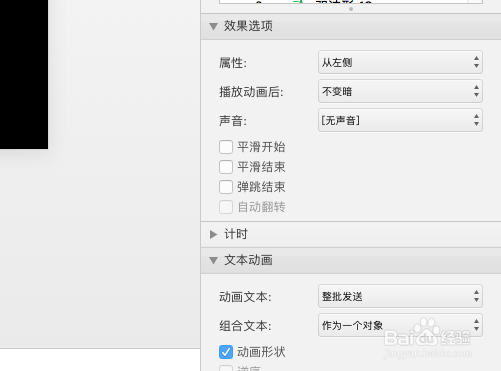
1、之前也有讲过一些组合动画,两种或者三种以上,今天再给大家介绍一种
劈弹=劈裂+放大/缩小
2、选中对象,这里我们随便添加一个对象,选择劈裂,这里是拆分
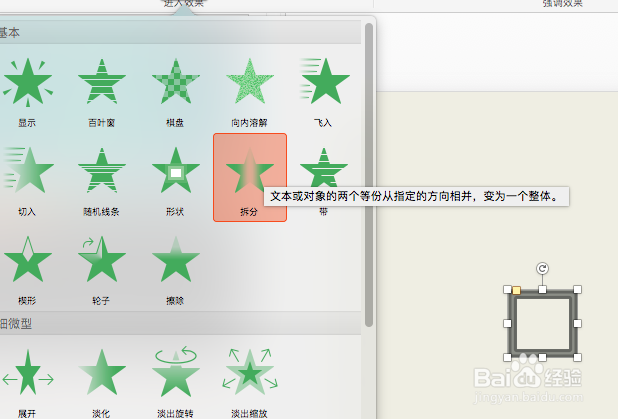
3、开始设置为与上一动画同时,持续时间为0.5秒
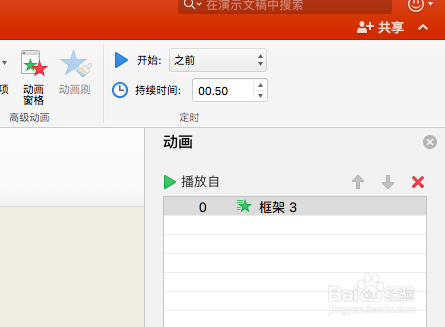
4、在快捷效果选项里面中选择中央向左右展开选项

5、添加强调效果里面的放大/缩小动画,与上一动画同时,时间为0.25秒
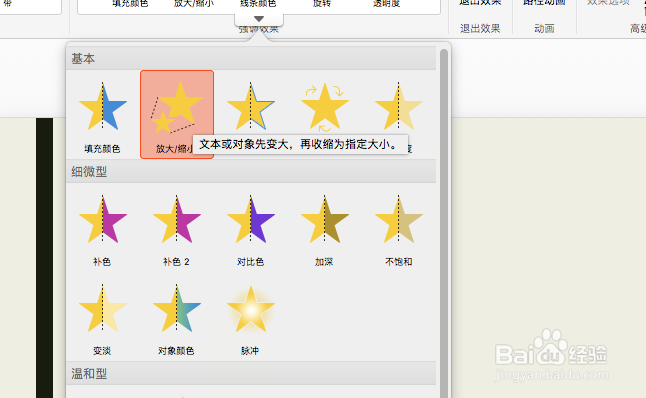

6、尺寸设置为130%,选择水平,勾选自动翻转,延迟0.2秒
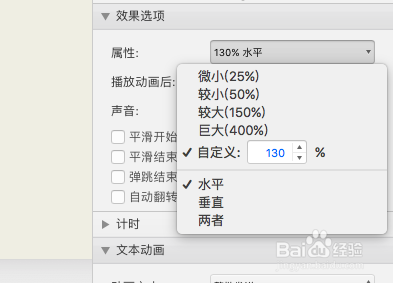

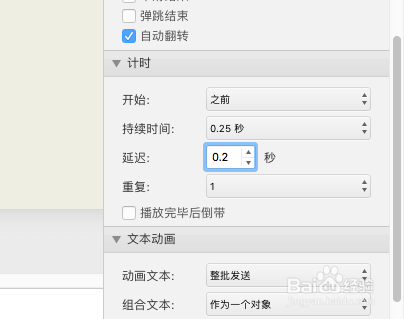
声明:本网站引用、摘录或转载内容仅供网站访问者交流或参考,不代表本站立场,如存在版权或非法内容,请联系站长删除,联系邮箱:site.kefu@qq.com。
阅读量:126
阅读量:31
阅读量:128
阅读量:181
阅读量:34